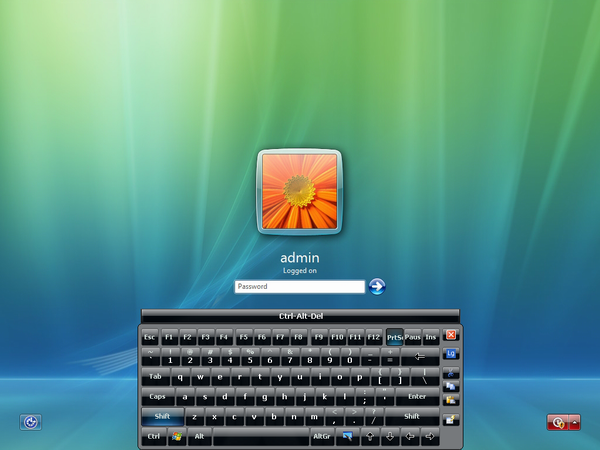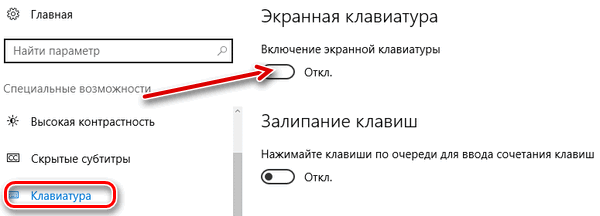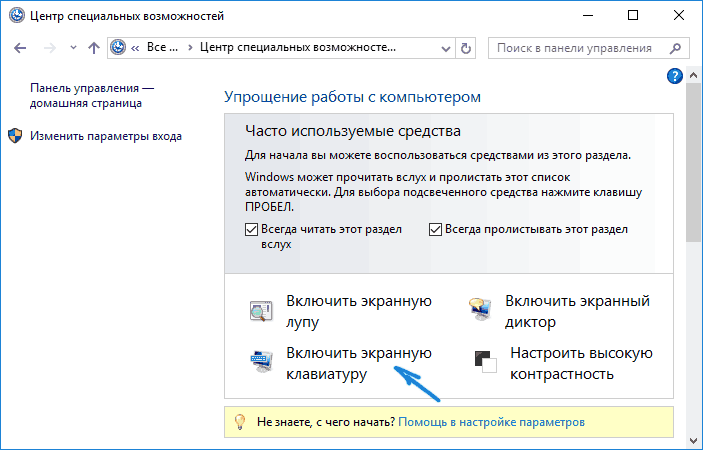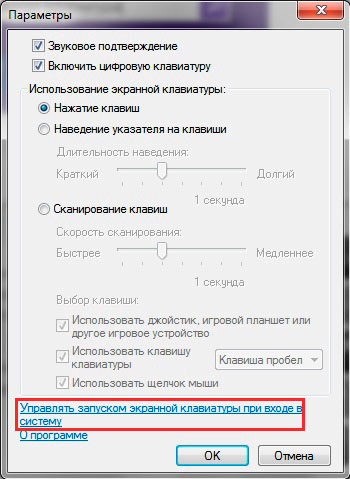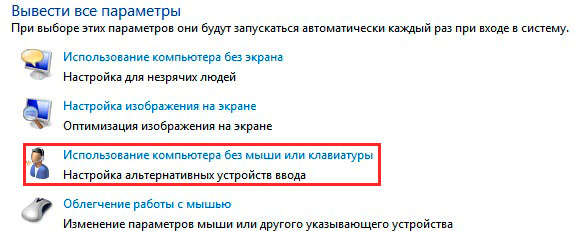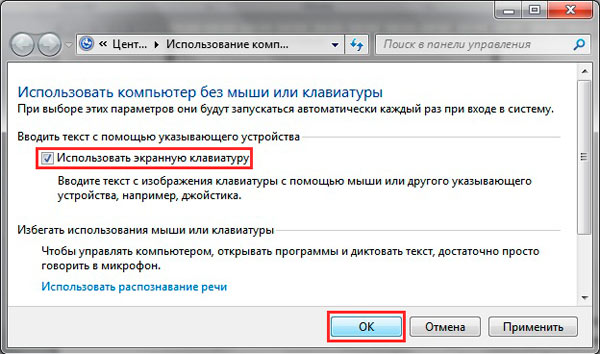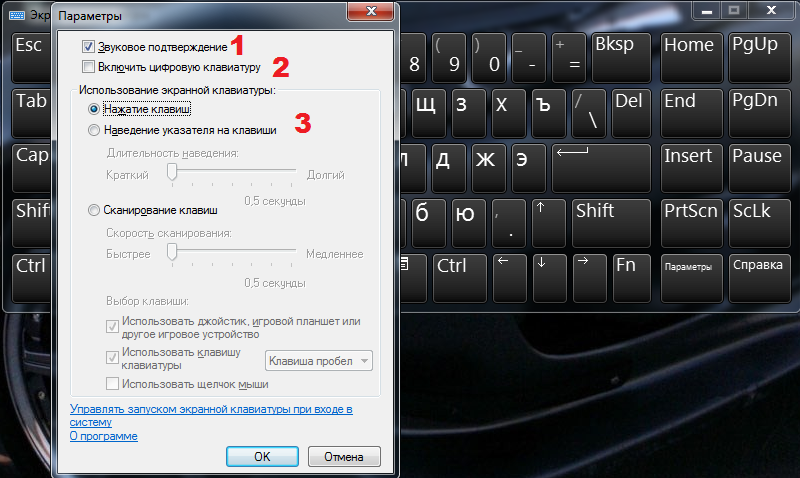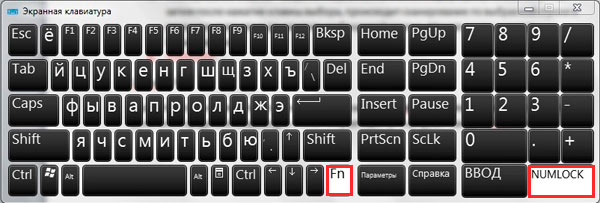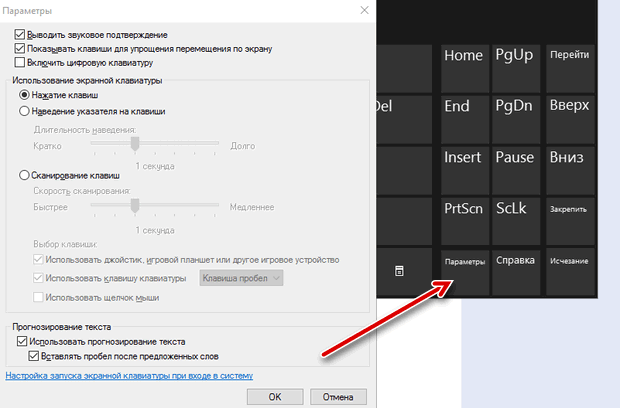A presença de um teclado na tela é um dispositivo útil para um usuário cuja atividade envolve o uso de um computador. Ela será capaz de compensar a falta de um botão analógico. Essa função está disponível para download e também é incorporada ao sistema operacional. Se todas essas etapas não estiverem disponíveis, você precisará se familiarizar com as instruções sobre como exibir o teclado virtual na tela do laptop para várias versões do Windows.
Como ligar o teclado na tela do computador
Para executar esta ação, você precisa executar várias etapas:
- pressione o botão "Iniciar" localizado na parte inferior da tela do computador;
- no painel pop-up na parte superior, use o ícone com 3 faixas e em "Opções";
- na janela que se abre, clique na coluna "Acessibilidade";
- pressione a inscrição "teclado" e "ligue a tela".
Tendo realizado as ações corretamente, o usuário verá um análogo virtual de um dispositivo físico à sua frente.
Além disso, a ferramenta pode ser ativada através de:
- Execute o comando, usando as teclas Windows + R ao mesmo tempo e escreva osk no menu Iniciar no momento apropriado;
- "Painel de controle";
- No painel “Tarefas Rápidas”, no canto inferior direito da tela, você pode definir um “botão quente” para ligar o equipamento da tela.
Se o dispositivo não se adequar ao sistema operacional proposto, há acesso para download de recursos de terceiros, como:
- Teclado na tela de conforto;
- Teclado virtual
- Qualquer teclado de tela de idioma.
Como iniciar e remover o carregamento automático do dispositivo de entrada ao entrar no sistema operacional
A ocorrência automática do dispositivo na tela ao iniciar o Windows é um ponto importante para o usuário se ele recorrer a seu uso constantemente ou se for necessário digitar a senha da conta através de chaves virtuais.
Para iniciar ou se livrar da inicialização, você pode usar várias opções:
- chame a versão virtual no monitor e clique em "Parâmetros" na parte inferior;
- use o link na parte inferior da janela "controle o lançamento do teclado na tela ao entrar no sistema";
- abra "acessibilidade" no painel de controle;
- selecione "Usar um computador sem mouse ou teclas";
- na janela pop-up, marque a caixa ao lado de "usar equipamento de tela" e clique em "OK".
Depois disso, o dispositivo aparecerá automaticamente no monitor. Se você fizer o contrário, poderá remover a execução automática.
Como configurar um teclado virtual
Depois de trazer o dispositivo, ele pode ser configurado para uso confortável:
- ligue o som de ligar as teclas;
- insira chaves adicionais;
- alterar as configurações de fonte;
- desativar sua exibição em cima de outras janelas;
- defina para aparecer automaticamente depois de ligar o PC.
Windows XP
Após a instalação, você pode configurar o equipamento da seguinte forma. Para alternar entre layouts, você pode usar uma combinação conveniente de teclas:
- para corrigi-los, você precisa clicar na guia "Idiomas" em "Idiomas e padrões regionais", depois em "Idiomas e serviços de texto" e "Detalhes";
- na janela "Idiomas e serviços de entrada de texto", use alternadamente em Configurações - Configurações do teclado;
- depois, em "Opções avançadas", clique em "Alterar atalhos do teclado", onde está disponível para reorganizar as teclas conforme desejado.
Windows 7
Depois que a versão virtual é exibida na tela, o usuário vê à sua frente um análogo de um dispositivo físico. Mas falta um bloco digital e é pequeno, o que pode ser alterado nos "Parâmetros". Para fazer isso:
- assinale a opção "Notificação sonora";
- marque o "teclado numérico";
- doravante referido como "Apontando para as teclas".
Se o som for irritante quando você pressionar as teclas, desmarque a caixa correspondente.
Para alternar o idioma, você deve primeiro usar Alt e, em seguida, Shift e Shift novamente.
Para usar as teclas de atalho, pressione Ctrl e depois Z.
Windows 8
Para alterar o layout das teclas, pressione Alt e, em seguida, pressione Shift e novamente a primeira tecla, após a qual as alterações ocorrerão.
Você pode fazer ajustes adicionais usando o botão "Opções" na parte inferior da versão. Você pode saber exatamente quais ações devem ser executadas graças à "Ajuda".
Windows 10
Nos "Parâmetros" do dispositivo para Windows 10 está disponível para configurar:
- acompanhamento sonoro;
- simplificação de movimento na tela;
- use a unidade digital;
- pressionando os botões e pairando sobre eles;
- verificação de teclas;
- usar previsão de texto - lembre-se de que esta função está disponível apenas em inglês, francês, espanhol, alemão e italiano.
Conclusão
Ligar o teclado na tela ou usá-lo através de recursos de terceiros é um procedimento acessível. O principal é agir de acordo com as instruções. Depois disso, para facilitar o uso, você pode configurar a ferramenta como desejar.